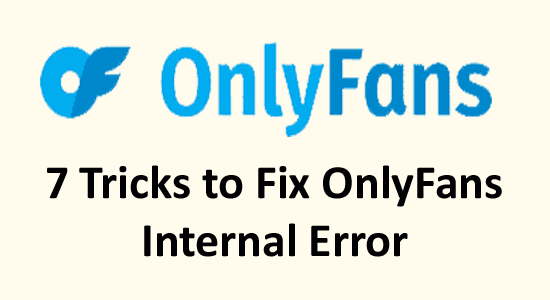
Som alla onlineplattformar finns det tillfällen då OnlyFans-användare upplever tekniska svårigheter och " OnlyFans interna fel" är ett av dem.
Om du också kämpar med felet, följ stegen som diskuteras i den här guiden och åtgärda felet. Fortsätt läsa artikeln för att lära dig mer om felet och åtgärda det.
För att reparera skadade Windows-systemfiler rekommenderar vi Advanced System Repair:
Denna programvara är din enda lösning för att fixa Windows-fel, skydda dig från skadlig programvara, rensa skräp och optimera din dator för maximal prestanda i tre enkla steg:
- betygsatt Utmärkt på Trustpilot .
- Klicka på Installera och skanna nu för att installera och skanna problem som orsakar PC-problem.
- Klicka sedan på Klicka här för att fixa alla problem nu för att åtgärda, rengöra, skydda och optimera din dator effektivt.
Vad betyder det interna felet på OnlyFans?
Ett internt fel på OnlyFans betyder att något har gått fel på sidan och den kan inte fullfölja din förfrågan. Felet utlöses på grund av en överbelastad server som inte går att nå på grund av ett nätverksproblem eller när webbplatsen är under underhåll.
Varför säger OnlyFans internt fel?
- Den vanligaste orsaken är relaterad till internetinstabilitet . Om din anslutning är långsam eller opålitlig kan det göra att webbplatsen returnerar ett internt fel.
- Andra gånger orsakas det av en överbelastad server . Om webbplatsen upplever stora trafikvolymer kanske servern inte kan hänga med och kommer att returnera ett fel.
- En annan potentiell orsak till det interna felet är ett problem med din betalningsmetod . Om din betalningsmetod inte är giltig, eller om ditt konto inte är godkänt, kan det hindra dig från att komma åt sidan.
- Slutligen kan ett internt fel orsakas av en bugg eller ett tekniskt problem . Om så är fallet är det bästa sättet att kontakta webbplatsens kundtjänst.
Hur fixar jag OnlyFans internt fel?
Innehållsförteckning
Växla
Lösning 1: Kontrollera serverproblem
När det kommer till att ha ett framgångsrikt OnlyFans-konto är en av de viktigaste sakerna att se till att servern fungerar optimalt.
- Kontrollera om det finns några problem med serveravbrott på grund av underhållsaktiviteter.
- Om den officiella webbplatsen rapporterar att det finns ett serverproblem, du kan vänta tills det är löst, eller ändå, om du vill skicka in videon, kan du använda e-post eller andra videoöverföringstjänster som ett alternativt alternativ.
Lösning 2: Kontrollera internetstabilitet
Varje svag eller opålitlig nätverksanslutning kan leda till interna fel i OnlyFans. Om du har en långsam eller ojämn anslutning kanske appen inte kan slutföra vissa uppgifter, vilket resulterar i ett internt fel. Genom att se till att din internetanslutning är stark och pålitlig kommer du att kunna undvika många av de vanligaste felen.
- Det bästa sättet att göra detta är att använda ett hastighetstest , som kan hittas online eller via din internetleverantör. Detta kommer att berätta hur snabb din anslutning är och om den är tillförlitlig eller inte.

- Testa dessutom att starta om din enhet och router och kontrollera om detta fungerar för dig.
- Du kan också byta till en Ethernet-anslutning för att få ett stabilt internetflöde.
Lösning 3: Starta om webbläsaren
Att starta om din webbläsare kan vara ett bra sätt att fixa OnlyFans-serverfelet. Detta hjälper dig att rensa bort all data som kan orsaka det interna felet, vilket gör att sidan laddas korrekt.
Obs: I den här metoden tas Google Chrome som ett exempel, du kan följa stegen enligt din webbläsare.
- Stäng alla bakgrundsprocesser på din enhet tillsammans med webbläsaren du använder OnlyFans och starta om din dator.
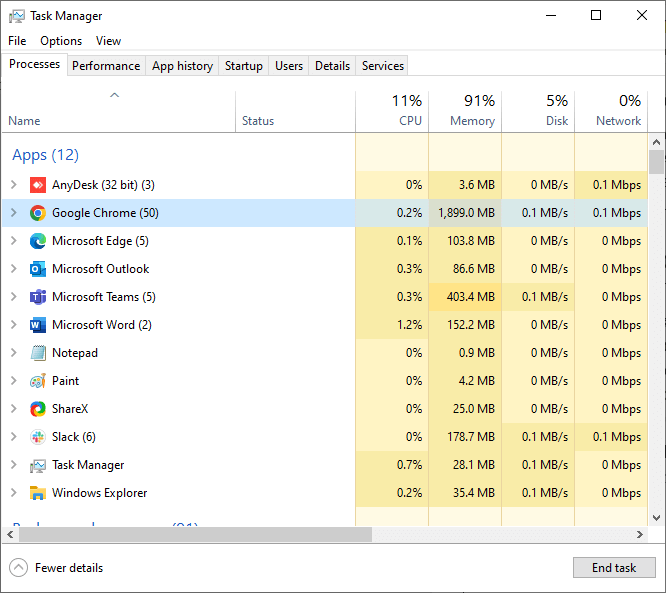
- Starta nu Chrome från sökmenyn och klicka på Öppna .
- Logga in på ditt konto och kontrollera om du möter samma interna serverfel igen. Om så är fallet, prova att byta till andra webbläsare och kontrollera om detta hjälper till att fixa det.
Läs också: 9 enkla korrigeringar för "500 Internal Server"-fel Nginx
Lösning 4: Logga ut och logga in igen
- Öppna OnlyFans och klicka på profilikonen i det övre vänstra hörnet av skärmen.
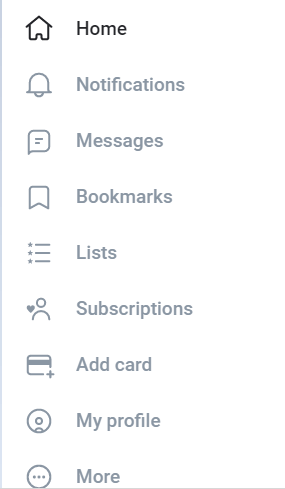
- Scrolla nu ner i listan och klicka på Logga ut.
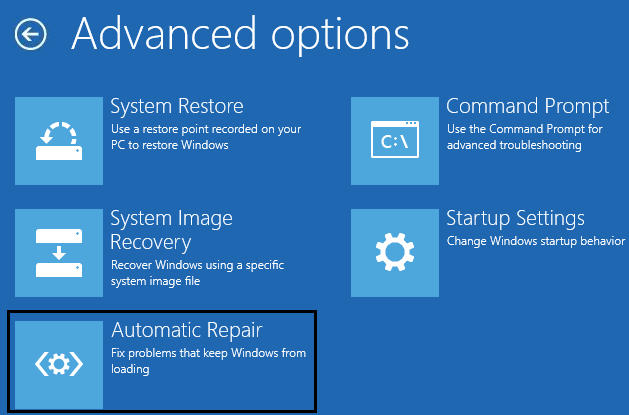
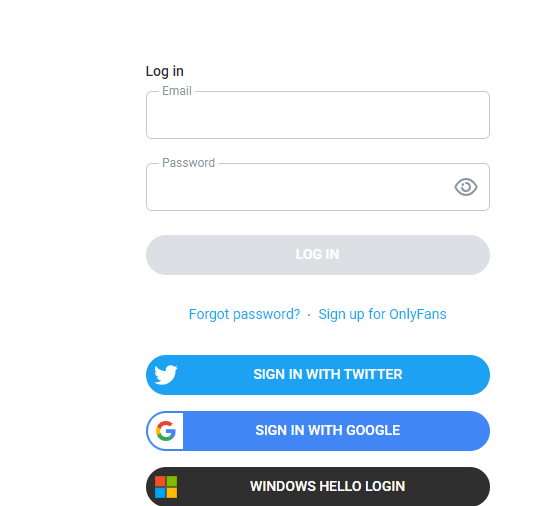
- Logga in med dina referenser och kontrollera om det interna felet inte uppstår igen.
Lösning 5: Kontrollera din betalningsmetod
Om du möter OnlyFans radera konto internt fel när du gör betalningar, måste du kontrollera om ditt kort är 3D Secure eller inte. Du måste vara medveten om att OnlyFans endast accepterar 3D Secure-kort.
Denna säkra 3D-utcheckning är ett extra autentiseringssteg som säkerställer att ditt kreditkort inte blir stulet. När ditt kort är verifierat och säkrat kommer du att få ett "Verified by Visa"- eller "MasterCard SecureCode"-meddelande.
Godkända betalningssätt:
- Visa/MasterCard
- Upptäck
- Maestro/betalkort
- Vissa förbetalda Visa-kort
Ej accepterade betalningssätt:
- Förbetalda kort
- Presentkort
- PayPal
Lösning 6: Vänta på kontogodkännande
När du registrerar dig för ett OnlyFans-konto krävs en verifieringsprocess. Denna verifieringsprocess är utformad för att skydda ditt konto och din personliga information från att nås av hackare eller andra illvilliga användare. Verifieringsprocessen är också utformad för att säkerställa att du är den rättmätige ägaren till kontot.
- För att göra detta kommer OnlyFans att be dig att tillhandahålla viss personlig information, såsom ditt fullständiga namn, e-postadress och en giltig betalningsmetod . Denna information kommer sedan att användas för att verifiera din identitet och säkerställa att ditt konto inte används av någon annan utan din tillåtelse.
- När denna verifieringsprocess är klar kommer OnlyFans att be dig vänta på kontogodkännande. Detta för att säkerställa att all information du lämnat är korrekt och att ditt konto är säkert.
- Om du har avslöjat alla angivna dokument och säkerställt att du är 18+, men ditt konto inte har godkänts inom 24 timmar, kommer du mer sannolikt att möta detta 500 OnlyFans interna serverfel.
- Du måste ha tålamod tills ditt konto har godkänts helt.
Lösning 7: Kontakta kundsupport
Kundsupportrepresentanter är utbildade för att hantera sådana problem och kommer att kunna ge den mest exakta informationen om hur man åtgärdar problemet genom att tillhandahålla steg-för-steg-instruktioner. De kan också ge råd om hur man förhindrar att liknande problem uppstår i framtiden.
Du kan e-posta när som helst till [email protected] tillsammans med ditt namn och ordernummer (om tillämpligt) i ditt meddelande.
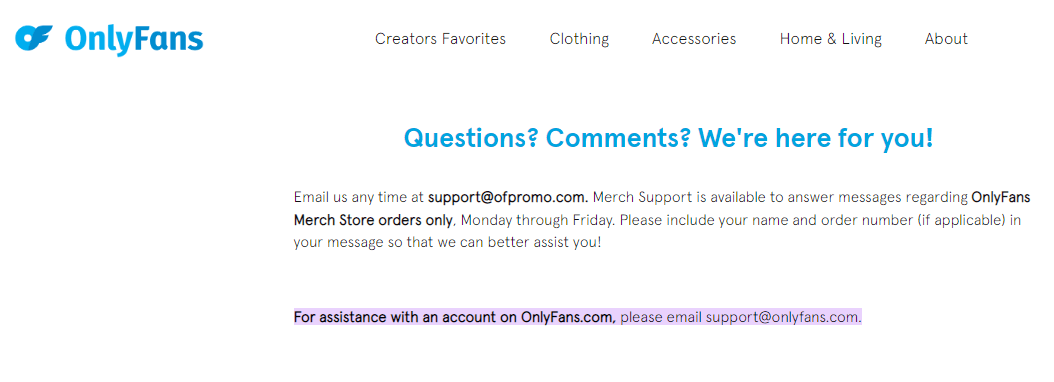
Förutom att tillhandahålla teknisk support kan kundsupportagenter också hjälpa till med kontorelaterade problem. Om en användare har problem med att logga in på sitt konto eller om deras konto har stängts av kan de hjälpa dem att få igång det igen.
Rekommenderad lösning - åtgärda olika PC-problem och -fel
Verktyget fixar vanliga PC-fel som systemfilkorruption och skyddar från filförlust, skadlig programvara, hårdvarufel, BSOD-fel och mer.
Tja, detta fixar inte bara fel utan förbättrar också Windows PC-prestanda.
Slutsats
I slutändan är det en enkel uppgift att fixa OnlyFans interna fel genom att följa metoderna som diskuteras i den här guiden. Genom att följa stegen ett efter ett som anges här, fixa det interna felet på OnlyFans.
Glöm inte heller att följa oss på våra sociala medier-handtag för att få fler spännande guider och användbara tips för att skydda din dator från fel och problem.
Lycka till..!

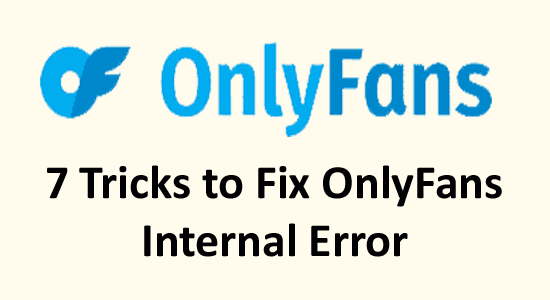

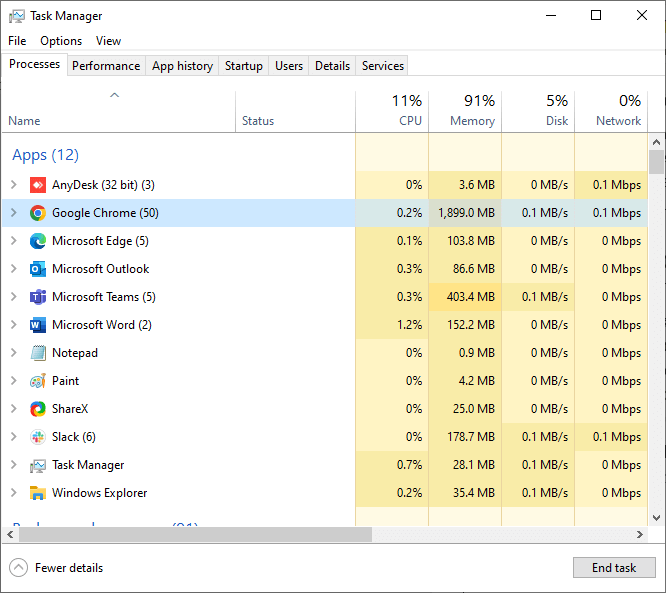
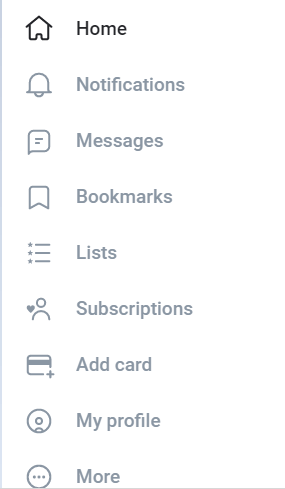
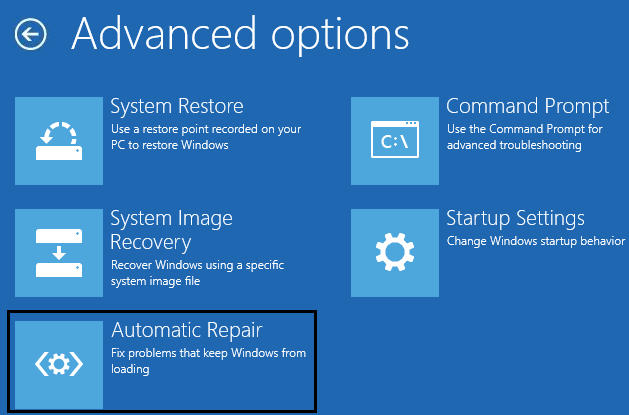
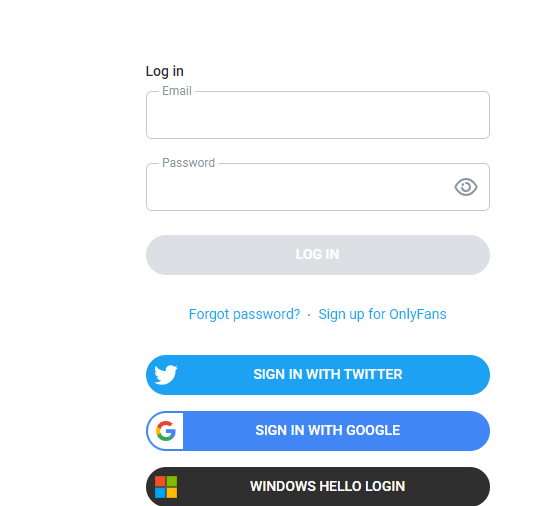
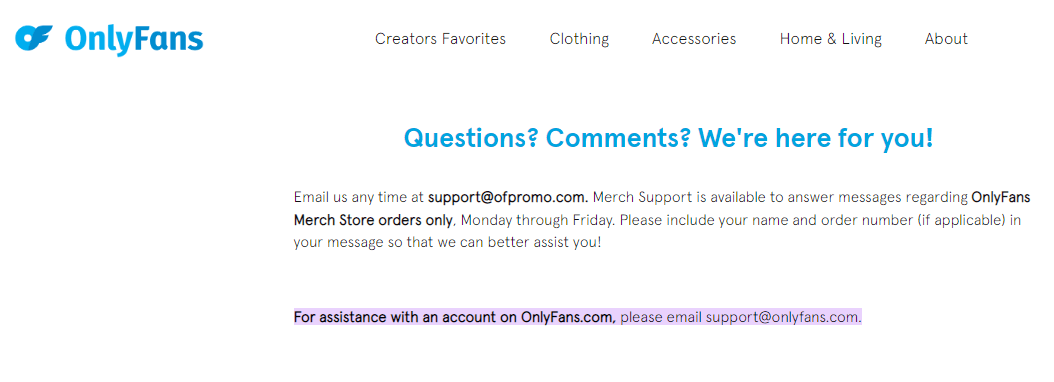



![[100% löst] Hur åtgärdar jag meddelandet Fel vid utskrift i Windows 10? [100% löst] Hur åtgärdar jag meddelandet Fel vid utskrift i Windows 10?](https://img2.luckytemplates.com/resources1/images2/image-9322-0408150406327.png)




![FIXAT: Skrivare i feltillstånd [HP, Canon, Epson, Zebra & Brother] FIXAT: Skrivare i feltillstånd [HP, Canon, Epson, Zebra & Brother]](https://img2.luckytemplates.com/resources1/images2/image-1874-0408150757336.png)